地图绘制教程(二)——PhotoShop制图(2020年整理).doc
地表纹理 Photoshop制作地图纹理的技巧
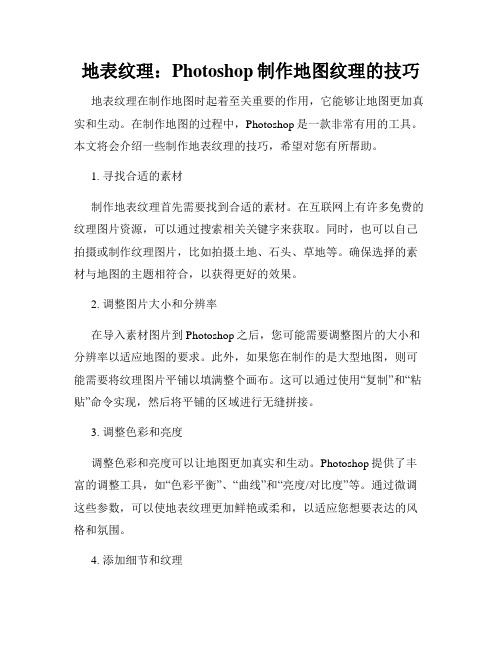
地表纹理:Photoshop制作地图纹理的技巧地表纹理在制作地图时起着至关重要的作用,它能够让地图更加真实和生动。
在制作地图的过程中,Photoshop是一款非常有用的工具。
本文将会介绍一些制作地表纹理的技巧,希望对您有所帮助。
1. 寻找合适的素材制作地表纹理首先需要找到合适的素材。
在互联网上有许多免费的纹理图片资源,可以通过搜索相关关键字来获取。
同时,也可以自己拍摄或制作纹理图片,比如拍摄土地、石头、草地等。
确保选择的素材与地图的主题相符合,以获得更好的效果。
2. 调整图片大小和分辨率在导入素材图片到Photoshop之后,您可能需要调整图片的大小和分辨率以适应地图的要求。
此外,如果您在制作的是大型地图,则可能需要将纹理图片平铺以填满整个画布。
这可以通过使用“复制”和“粘贴”命令实现,然后将平铺的区域进行无缝拼接。
3. 调整色彩和亮度调整色彩和亮度可以让地图更加真实和生动。
Photoshop提供了丰富的调整工具,如“色彩平衡”、“曲线”和“亮度/对比度”等。
通过微调这些参数,可以使地表纹理更加鲜艳或柔和,以适应您想要表达的风格和氛围。
4. 添加细节和纹理地表纹理的真实感取决于其中的细节和纹理。
在Photoshop中,您可以使用各种工具和滤镜来增加细节和纹理效果。
例如,“钢笔工具”和“铅笔工具”可以用于添加纹理和线条,而“滤镜”功能可以用于模拟自然纹理,如云彩、石头和树木。
5. 混合和融合在地图制作过程中,您可能需要将多个纹理图层混合和融合在一起,以达到所需的效果。
Photoshop提供了丰富的图层混合模式,如正片叠底、颜色加深和柔光等。
通过合理选择和调整不同图层的混合模式和透明度,可以使纹理更加自然地融合在一起。
6. 添加阴影和高光阴影和高光是制作地表纹理中不可或缺的部分。
Photoshop提供了“阴影/高光”调整功能,可以用于增加或减少图像的阴影和高光部分的亮度和对比度。
使用这个功能可以调整地表纹理的光照效果,使其更加逼真。
photoshop画图教程

photoshop画图教程Adobe Photoshop是一款功能强大的图像编辑软件,该软件广泛应用于设计师、摄影师、艺术家和许多其他领域的专业人士。
使用Photoshop可以创建和编辑照片、插图和设计作品,效果惊人。
下面是一个简单的Photoshop画图教程,帮助你入门这个软件。
第一步,打开Photoshop。
在桌面上找到Photoshop图标,单击打开软件。
第二步,选择绘图工具。
在左侧的工具栏中找到绘图工具。
选择你想要使用的工具,例如画笔、铅笔或形状工具。
第三步,选择画布。
在屏幕的中间,你会看到一个空白的画布。
点击并拖动鼠标,选择你想要在画布上绘制的区域。
第四步,选择颜色。
在右侧的工具栏中,你会看到一个颜色选项。
点击它,选择你想要使用的颜色。
第五步,开始绘制。
使用你选择的绘图工具,开始在画布上绘制。
你可以单击并拖动鼠标,也可以点击连续的点来绘制线条或形状。
第六步,编辑绘图。
如果你想要更改绘图的颜色或形状,可以使用工具栏上的编辑选项。
例如,你可以使用像素编辑工具来更改绘图的颜色,或者使用形状工具来更改绘图的形状。
第七步,添加效果。
Photoshop提供了许多效果和滤镜,可以给你的绘图增加特殊效果。
你可以在菜单栏中找到这些选项,选择你喜欢的效果并添加到绘图上。
第八步,保存绘图。
完成绘图后,点击菜单栏中的“文件”,选择“保存”选项。
选择你想要保存的文件类型和位置,然后点击“保存”。
这是一个简单的Photoshop画图教程,帮助你了解如何使用这个软件来创建图像。
当然,Photoshop是一个功能强大且复杂的工具,在你掌握了基本操作之后,可以进一步学习更高级的技巧和功能。
祝你成功!。
利用PHOTOSHOP制作平面地图
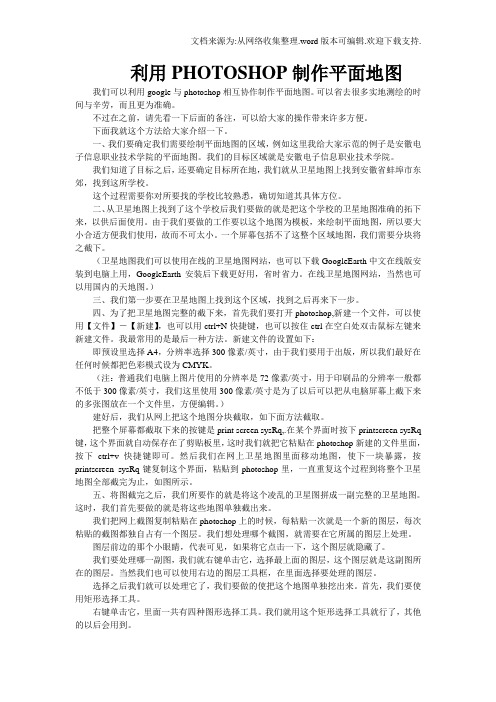
利用PHOTOSHOP制作平面地图我们可以利用google与photoshop相互协作制作平面地图。
可以省去很多实地测绘的时间与辛劳,而且更为准确。
不过在之前,请先看一下后面的备注,可以给大家的操作带来许多方便。
下面我就这个方法给大家介绍一下。
一、我们要确定我们需要绘制平面地图的区域,例如这里我给大家示范的例子是安徽电子信息职业技术学院的平面地图。
我们的目标区域就是安徽电子信息职业技术学院。
我们知道了目标之后,还要确定目标所在地,我们就从卫星地图上找到安徽省蚌埠市东郊,找到这所学校。
这个过程需要你对所要找的学校比较熟悉,确切知道其具体方位。
二、从卫星地图上找到了这个学校后我们要做的就是把这个学校的卫星地图准确的拓下来,以供后面使用。
由于我们要做的工作要以这个地图为模板,来绘制平面地图,所以要大小合适方便我们使用,故而不可太小。
一个屏幕包括不了这整个区域地图,我们需要分块将之截下。
(卫星地图我们可以使用在线的卫星地图网站,也可以下载GoogleEarth中文在线版安装到电脑上用,GoogleEarth安装后下载更好用,省时省力。
在线卫星地图网站,当然也可以用国内的天地图。
)三、我们第一步要在卫星地图上找到这个区域,找到之后再来下一步。
四、为了把卫星地图完整的截下来,首先我们要打开photoshop,新建一个文件,可以使用【文件】-【新建】,也可以用ctrl+N快捷键,也可以按住ctrl在空白处双击鼠标左键来新建文件。
我最常用的是最后一种方法。
新建文件的设置如下:即预设里选择A4,分辨率选择300像素/英寸,由于我们要用于出版,所以我们最好在任何时候都把色彩模式设为CMYK。
(注:普通我们电脑上图片使用的分辨率是72像素/英寸,用于印刷品的分辨率一般都不低于300像素/英寸,我们这里使用300像素/英寸是为了以后可以把从电脑屏幕上截下来的多张图放在一个文件里,方便编辑。
)建好后,我们从网上把这个地图分块截取,如下面方法截取。
地图绘制教程(二)——PhotoShop制图
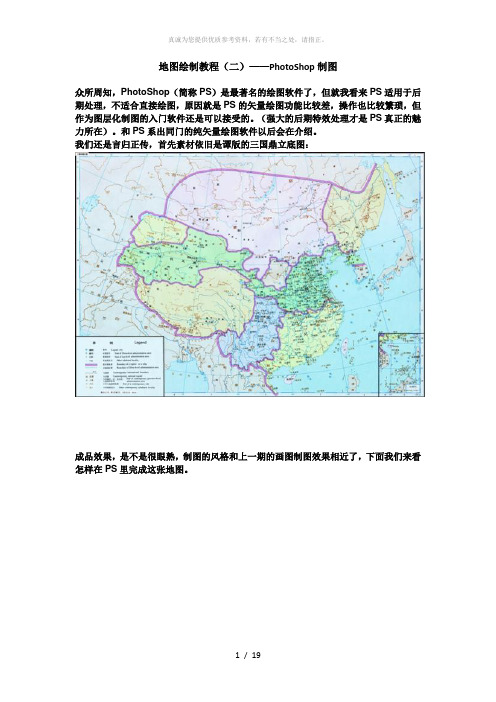
地图绘制教程(二)——PhotoShop制图众所周知,PhotoShop(简称PS)是最著名的绘图软件了,但就我看来PS适用于后期处理,不适合直接绘图,原因就是PS的矢量绘图功能比较差,操作也比较繁琐,但作为图层化制图的入门软件还是可以接受的。
(强大的后期特效处理才是PS真正的魅力所在)。
和PS系出同门的纯矢量绘图软件以后会在介绍。
我们还是言归正传,首先素材依旧是谭版的三国鼎立底图:成品效果,是不是很眼熟,制图的风格和上一期的画图制图效果相近了,下面我们来看怎样在PS里完成这张地图。
首先还是熟悉一下界面,重点在右下角的图层和路径,以及后悔药——历史记录(这个后悔药的后悔次数比较多,但也不是无限的,要注意)。
打开底图的效果是这样的,注意右下角有了一个新的图层,历史记录里有了新的纪录。
PS的魅力就在于图层了,所以我们在画新内容的时候一定要新建图层,可以在必要的时候隐藏、删除图层,而不会影响其它图层。
接下来是重头活,也是很繁琐的描图,使用钢笔工具绘制边界,在最后一定要绘制成封闭的多边形,这里只用了加点,没有使用比较复杂的锚点绘法,有兴趣的吧友可以尝试。
我个人画的不好就不献丑了。
经过漫长的绘制,终于绘制完成。
每一个国家分了一个图层,这是为了方便以后填充上色。
绘制完毕以后,如果觉得有地方要微调,可以用钢笔工具中的加锚点工具进行微调。
微调完成后,我们开始进行填充和描边的工作。
首先进入路径右键点击填充路径面描边:图层框内右键点击要描边的图层,选混合选项勾选描边,同时点击描边这行,进入描边选项,相信大家都看得懂下面的选项。
选好点击确定,可见效果。
再画河流一样的钢笔绘制,不过区别就在于不封闭,我一般是多画一个点,然后按backspace 键。
这个在下面的描边上会有所不同,请注意其他方面没有区别。
描边:首先一定要在左侧的工具栏里先点击铅笔工具,再在右侧的铅笔设置里选择下面的选项,铅笔的详细选项在下图红框里点击弹出框的设置,基本上就是一个宽度的设置。
用Photoshop处理地理常用图片
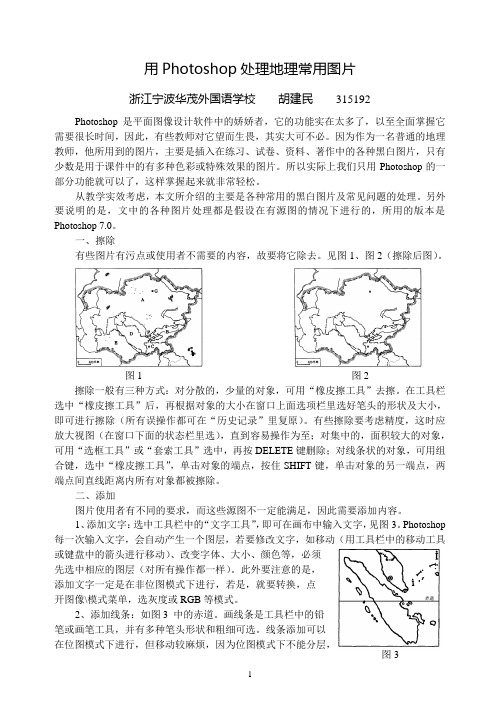
用Photoshop 处理地理常用图片浙江宁波华茂外国语学校 胡建民 315192Photoshop 是平面图像设计软件中的娇娇者,它的功能实在太多了,以至全面掌握它需要很长时间,因此,有些教师对它望而生畏,其实大可不必。
因为作为一名普通的地理教师,他所用到的图片,主要是插入在练习、试卷、资料、著作中的各种黑白图片,只有少数是用于课件中的有多种色彩或特殊效果的图片。
所以实际上我们只用Photoshop 的一部分功能就可以了,这样掌握起来就非常轻松。
从教学实效考虑,本文所介绍的主要是各种常用的黑白图片及常见问题的处理。
另外要说明的是,文中的各种图片处理都是假设在有源图的情况下进行的,所用的版本是Photoshop 7.0。
一、擦除有些图片有污点或使用者不需要的内容,故要将它除去。
见图1、图2(擦除后图)。
擦除一般有三种方式:对分散的,少量的对象,可用“橡皮擦工具”去擦。
在工具栏选中“橡皮擦工具”后,再根据对象的大小在窗口上面选项栏里选好笔头的形状及大小,即可进行擦除(所有误操作都可在“历史记录”里复原)。
有些擦除要考虑精度,这时应放大视图(在窗口下面的状态栏里选),直到容易操作为至;对集中的,面积较大的对象,可用“选框工具”或“套索工具”选中,再按DELETE 键删除;对线条状的对象,可用组合键,选中“橡皮擦工具”,单击对象的端点,按住SHIFT 键,单击对象的另一端点,两端点间直线距离内所有对象都被擦除。
二、添加图片使用者有不同的要求,而这些源图不一定能满足,因此需要添加内容。
1、添加文字:选中工具栏中的“文字工具”,即可在画布中输入文字,见图3。
Photoshop 每一次输入文字,会自动产生一个图层,若要修改文字,如移动(用工具栏中的移动工具或键盘中的箭头进行移动)、改变字体、大小、颜色等,必须先选中相应的图层(对所有操作都一样)。
此外要注意的是,添加文字一定是在非位图模式下进行,若是,就要转换,点开图像\模式菜单,选灰度或RGB 等模式。
用PS快速制作点阵地图的方法

用PS快速制作点阵地图的方法在有些设计中可能会用到点阵地图,而有时候我们可能无法马上找到现成的点阵地图效果,如果要自己一点点来做的话会非常麻烦,所以本文就推荐给大家一种简单的方法,可以快速将任何地图转换成点阵图效果。
世界地图的点阵图效果预览:数码点阵构成的世界地图漂亮?那看我们一起来实现吧:步骤:1.首先在Photoshop中建立一个单独的点阵图形,图形的长宽一定要相等,也就是说是一个正方形的图形。
这里建立一个8*8的文件,背景为透明色,并将图中的5*5的范围填充为黑色。
完成后使用菜单中的“编辑”-->“定义图案”将图形定义为填充图案。
2.图案定义完后在Photoshop中新建一个文件,使用文字工具,将字体改为webdings,颜色为黑色,按Alt+251便可以将世界地图打到画布上了,可以跟据情况调整一下字体的大小。
3.确定当前选择为文字图层,在图层上点右键选择栅格化图层,将该文字层转为普通层。
在该层的下方建立一个新的图层,填为白色,并将两层合并。
这时就有了一个底色为白色的世界地图。
然后就是最重要的一步:使用“滤镜”-->“像素化”-->“马赛克”滤镜,把弹出对话框中参数设为先前建立的单个点阵图形的边长,这里将其设为8,然后确定,这时世界地图就马赛克化了,但地图的边缘不是很清晰。
4.要使边缘清晰可以用“图像”-->“调整”-->“阈值”,在弹出的对话框中输入合适的值,按“OK”后世界地图就只剩下黑白两色了。
5.点击菜单“选择”-->“色彩范围”,在对话框中选择地图的黑色部分。
按“OK”后可以将地图当选区载入。
这时地图层就完成它的使命了,可以将该层删除。
建立一个新的图层,选择颜料桶工具,在选项条将填充方式改为图案填充,并在图案列表中选择先前建立的点阵图案。
用颜料桶的光标在世界地图状的选区内点击一下,然后取消选择,一副数码点阵化的世界地图就完成了。
6.剩下的就是自由发挥了,我点阵图后面加了背景,这里就不说了。
地理信息图设计 运用 Photoshop 制作清晰美观的地图
地理信息图设计:运用 Photoshop 制作清晰美观的地图Photoshop 是一款功能强大的图像处理软件,除了照片编辑和设计方面的应用,它还可以用于地理信息图的制作。
在这篇文章中,我将分享一些运用 Photoshop 制作清晰美观的地图的技巧和教程。
1. 收集地理数据在开始制作地理信息图之前,首先需要收集所需的地理数据。
这包括地图的边界、地理要素(如河流、湖泊、山脉等)、道路网络等。
可以从互联网上搜索公开的地理数据集,或者使用专业的 GIS(地理信息系统)软件来获取地理数据。
2. 创建新文档打开 Photoshop,并创建一个新的文档来开始地理信息图的设计。
根据地图的尺寸和分辨率,设置文档的宽度、高度和分辨率。
通常来说,较高的分辨率可以获得更清晰的地图效果。
3. 导入地理数据将收集到的地理数据导入 Photoshop 中进行处理和编辑。
常见的地理数据格式包括 Shapefile、GeoJSON、KML 等。
Photoshop 可以通过插件或扩展支持这些格式的导入。
一旦数据导入,就可以将地理要素绘制在地图上。
4. 绘制地理要素使用 Photoshop 的绘图工具,例如钢笔工具或形状工具,绘制地理要素。
根据需要,可以选择不同的颜色、样式和填充来区分不同的地理要素,以便更清晰地展示地图。
5. 添加文本和标记在地理信息图中添加文本和标记可以提供更多的信息。
使用Photoshop 的文本工具,在地图上添加标注和标签。
根据需要,选择适当的字体、大小和颜色来确保文本清晰可读,并与地图的整体风格相匹配。
6. 调整图像和颜色通过调整图像和颜色,可以增强地理信息图的视觉效果。
尝试调整亮度、对比度、饱和度等参数,以获得最佳的地图显示效果。
可以使用 Photoshop 的调整图层和滤镜功能来实现这些调整。
7. 添加图例和比例尺为了增加地理信息图的可读性,在地图上添加图例和比例尺是很重要的。
使用 Photoshop 的形状工具和文本工具,绘制图例和比例尺,并将其放置在合适的位置。
如何用PS技术画地图边界
如何用PS技术画地图边界
1.打开PS,新建画布大小1000×1000,如图1所示。
图1
2.选择钢笔工具(快捷键P),在画布上自由新建锚点,如图2所示。
图2
3.选择画笔工具,再选择画笔设置(快捷键B+F5),在选择双重画笔,将直径定义为20px,间距定义为
300%,如图3所示。
图3
4.完成以上步骤,选择路径选择工具(快捷键A),再右击鼠标,选择描边路径,得图4结果。
图4
5.再选择画笔工具,再选择画笔设置(快捷键B+F5),选择双重画笔,将直径定义为40px,间距定义为300%,如图5所示。
图5
6.随后选择路径选择工具(快捷键A),再右击鼠标,选择描边路径,得图6结果。
图6
以上可实现用PS画地图边界,此次方法为单点+直线,将步骤5中直径定义为60px,可得双点+直线边界线,如图7所示。
图7
总结,在定义直径和间距时,可描边出地图边界,在一次描边技术中,后续描边直径必须为初次描边直径的整数倍,如:初次直径是20px,那后续直径可用40px,60px,间距可根据每次情况不同而改变(不一定是300%),读者可自行研究。
photoshop怎么绘制地图
photoshop怎么绘制地图
推荐文章
ps怎么绘制圆形虚线热度: photoshop怎么绘制3D图形热度:photoshop时间轴怎么绘制动画热度: photoshop怎么绘制一个名片热度: photoshop怎么绘制gif动图热度:
在photoshop里面经常会看到很多地图图形,这些地图图形都可以简单的绘制出来。
下面是店铺带来关于photoshop怎么绘制地图的内容,希望可以让大家有所收获!
photoshop绘制地图的方法
1、打开地图,复制图层;
2、用“魔术棒工具”选定某区域,打开“路径”面板,将选区转换为路径;
3、用“添加描点工具”调整路径;
4、打开“画笔工具”,设置画笔大小、间距、前景色;
5、点击“路径--描边路径--用画笔描边路径”,完成。
游戏地图制作方式(photoshop)
游戏地图制作方式1.最终的成效图2.新建文档:属性2000x2000,300ppi,rgb模式:8位.3.将前景和背景色设置为黑白色,滤镜 > 渲染 > 云彩4.复制那个图层,更名为“海洋”,创建一个新层,然后编辑 > 填充 > 50%灰色。
设置图层的混合模式为“实色混合”,而且更名为“大体形状”层。
5.点击“海洋”层并复制一个图层(海洋副本). 利用笔刷流量设置为10%,利用软笔刷,直径300,依照需要能够利用更小直径笔刷,在那个地址黑色代表海洋,白色代表陆地。
6.链接“大体外形”和“海洋副本”层,点击“大体外形”层,按“ctrl+e”快捷键或图层>向下归并,归并两个图层,并从头命名为“大体外形”7.选择>颜色范围颜色容差200,黑色杂边. 点delete键删除,按Ctrl+D取消选择. (也能够利用魔棒工具点任意黑色区域,点删除,Ctrl+D 取消选择),隐藏“大体外形”层,点选“海洋”层。
8.复制“海洋”层并命名为“丘陵”,利用滤镜>渲染>分层云彩,按“Ctrl+F”快捷键重复滤镜. 复制“丘陵”层,并命名为“山脉”。
9.隐藏“山脉”层,点选“丘陵”层,利用滤镜>杂色 > 添加杂色,数量5% ,高斯散布,勾选单色复选框。
10.点选“山脉”层,取消隐藏. 利用滤镜> 渲染 > 光照成效,利用如下设置:11.隐藏“山脉”层,点选“丘陵”层,利用滤镜>渲染>光照成效,利用如下设置: (加5个全光源,都利用如图设置,点击预览图下的小灯泡添加光源):12.隐藏“丘陵”层,点选“海洋”层,复制“海洋”层并命名为“陆地”,按快捷键“Ctrl+F”键,再次利用光照成效。
13.此刻你应该有6个图层,自上至下:“大体形状”、“山脉”、“丘陵”(以上层都已隐藏)、“陆地”、“海洋”、“背景”(这三层是显示状态),当前应该是选择“陆地”层。
- 1、下载文档前请自行甄别文档内容的完整性,平台不提供额外的编辑、内容补充、找答案等附加服务。
- 2、"仅部分预览"的文档,不可在线预览部分如存在完整性等问题,可反馈申请退款(可完整预览的文档不适用该条件!)。
- 3、如文档侵犯您的权益,请联系客服反馈,我们会尽快为您处理(人工客服工作时间:9:00-18:30)。
地图绘制教程(二)——PhotoShop制图
众所周知,PhotoShop(简称PS)是最著名的绘图软件了,但就我看来PS适用于后期处理,不适合直接绘图,原因就是PS的矢量绘图功能比较差,操作也比较繁琐,但作为图层化制图的入门软件还是可以接受的。
(强大的后期特效处理才是PS真正的魅力所在)。
和PS系出同门的纯矢量绘图软件以后会在介绍。
我们还是言归正传,首先素材依旧是谭版的三国鼎立底图:
成品效果,是不是很眼熟,制图的风格和上一期的画图制图效果相近了,下面我们来看怎样在PS里完成这张地图。
首先还是熟悉一下界面,重点在右下角的图层和路径,以及后悔药——历史记录(这个后悔药的后悔次数比较多,但也不是无限的,要注意)。
打开底图的效果是这样的,注意右下角有了一个新的图层,历史记录里有了新的纪录。
PS的魅力就在于图层了,所以我们在画新内容的时候一定要新建图层,可以在必要的时候隐藏、删除图层,而不会影响其它图层。
接下来是重头活,也是很繁琐的描图,使用钢笔工具绘制边界,在最后一定要绘制成封闭的多边形,这里只用了加点,没有使用比较复杂的锚点绘法,有兴趣的吧友可以尝试。
我个人画的不好就不献丑了。
经过漫长的绘制,终于绘制完成。
每一个国家分了一个图层,这是为了方便以后填充上色。
绘制完毕以后,如果觉得有地方要微调,可以用钢笔工具中的加锚点工具进行微调。
微调完成后,我们开始进行填充和描边的工作。
首先进入路径
右键点击填充路径
面描边:图层框内右键点击要描边的图层,选混合选项
勾选描边,同时点击描边这行,进入描边选项,相信大家都看得懂下面的选项。
选好点击确定,可见效果。
再画河流
一样的钢笔绘制,不过区别就在于不封闭,我一般是多画一个点,然后按backspace 键。
这个在下面的描边上会有所不同,请注意其他方面没有区别。
描边:首先一定要在左侧的工具栏里先点击铅笔工具,再在右侧的铅笔设置里选择下面的选项,铅笔的详细选项在下图红框里点击
弹出框的设置,基本上就是一个宽度的设置。
记得要改一下颜色
在路径里右键描边路径
都描完,都填完,也都描边完,效果如下图,有没有觉得有成就了呢。
接下来,加符号和注记
先隐藏已经填好的面,就是点击图层前的小眼睛。
点击矩形工具,在洛阳、成都、建业的地方画方块,按住shift键,画矩形可以画出正方形,然后按照面填充和描边进行处理就可以了。
加注记
这个没什么可讲的了,大家试一试就好了,不合适的话可以删掉图层,重来。
图层真是个好东西啊。
基本完工。
后面我们不想要的谭版底图怎么办呢?删图层!
然后会发现图上有太多的空白,这时要用裁切
出图了,先保存ps的工程,方便下次进行其它编辑
通常出图的格式是JPG
Ok,到保存的路径下找吧,成果就在那里了。
